win11로 업그레이드하려면 백업이 필수 단계인가요?
시스템을 재설치하기 전에 디스크 데이터가 삭제되므로 중요한 파일을 백업해야 합니다. 그러면 시스템 업그레이드 중에 win11을 업그레이드할 때 백업을 해야 합니까? win11을 업그레이드하면 데이터가 삭제되는지에 따라 다릅니다. Microsoft의 설명에 따르면, 구체적인 상황을 살펴보겠습니다.

win11로 업그레이드할 때 백업해야 하나요?
답변: 아니요, 하지만 편집자는 미리 파일을 백업할 것을 권장합니다.
1. Microsoft 공식 FAQ에 따르면 win11로 업그레이드해도 파일과 데이터는 삭제되지 않습니다.
2. 그러나 도움말에서 Microsoft는 사용자에게 업그레이드 및 설치 전에 모든 파일을 백업할 것을 권장합니다.
3. 우선, win11은 현재 미숙한 새 시스템이기 때문에 버그가 많고 불안정하므로 백업하지 않으면 파일 손실이 발생할 수 있습니다.
4. 그리고 파일 백업 자체는 매우 중요한 습관입니다. win11을 설치할 때뿐만 아니라 일상적으로 사용하는 경우에도 미리 파일을 백업해 두는 것이 좋습니다.
5. 시스템 문제는 통제할 수 없고 언제 오류가 발생할지 알 수 없기 때문에 파일을 백업하면 문제를 효과적으로 피할 수 있습니다.
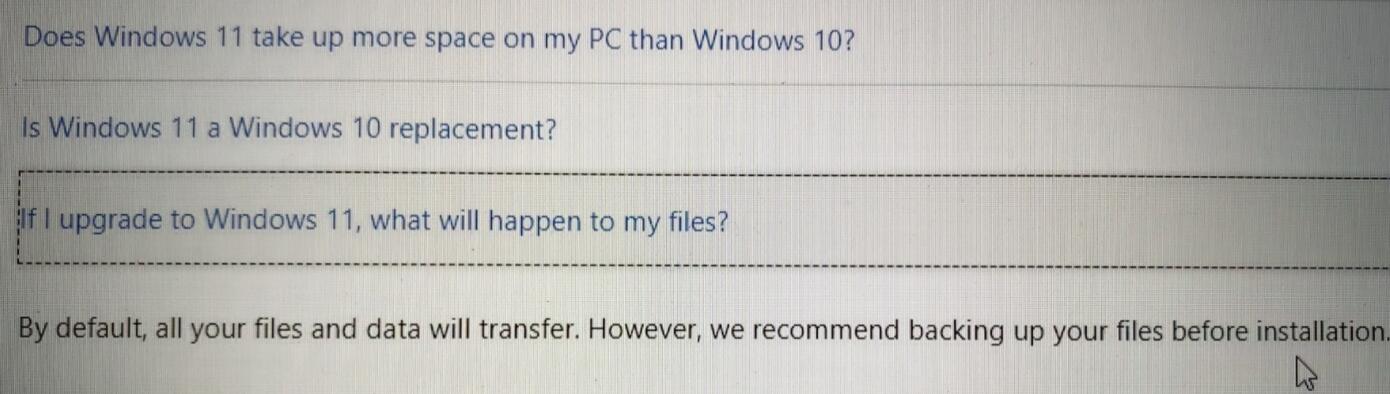
위 내용은 win11로 업그레이드하려면 백업이 필수 단계인가요?의 상세 내용입니다. 자세한 내용은 PHP 중국어 웹사이트의 기타 관련 기사를 참조하세요!

핫 AI 도구

Undresser.AI Undress
사실적인 누드 사진을 만들기 위한 AI 기반 앱

AI Clothes Remover
사진에서 옷을 제거하는 온라인 AI 도구입니다.

Undress AI Tool
무료로 이미지를 벗다

Clothoff.io
AI 옷 제거제

AI Hentai Generator
AI Hentai를 무료로 생성하십시오.

인기 기사

뜨거운 도구

메모장++7.3.1
사용하기 쉬운 무료 코드 편집기

SublimeText3 중국어 버전
중국어 버전, 사용하기 매우 쉽습니다.

스튜디오 13.0.1 보내기
강력한 PHP 통합 개발 환경

드림위버 CS6
시각적 웹 개발 도구

SublimeText3 Mac 버전
신 수준의 코드 편집 소프트웨어(SublimeText3)

뜨거운 주제
 7541
7541
 15
15
 1381
1381
 52
52
 83
83
 11
11
 55
55
 19
19
 21
21
 86
86
 Win11 시스템에서 중국어 언어 팩을 설치할 수 없는 문제에 대한 해결 방법
Mar 09, 2024 am 09:48 AM
Win11 시스템에서 중국어 언어 팩을 설치할 수 없는 문제에 대한 해결 방법
Mar 09, 2024 am 09:48 AM
Win11 시스템에서 중국어 언어 팩을 설치할 수 없는 문제 해결 Windows 11 시스템이 출시되면서 많은 사용자들이 새로운 기능과 인터페이스를 경험하기 위해 운영 체제를 업그레이드하기 시작했습니다. 그러나 일부 사용자는 업그레이드 후 중국어 언어 팩을 설치할 수 없어 경험에 문제가 있다는 사실을 발견했습니다. 이 기사에서는 Win11 시스템이 중국어 언어 팩을 설치할 수 없는 이유에 대해 논의하고 사용자가 이 문제를 해결하는 데 도움이 되는 몇 가지 솔루션을 제공합니다. 원인 분석 먼저 Win11 시스템의 무능력을 분석해 보겠습니다.
 중국어 언어 팩을 설치할 수 없는 Win11용 솔루션
Mar 09, 2024 am 09:15 AM
중국어 언어 팩을 설치할 수 없는 Win11용 솔루션
Mar 09, 2024 am 09:15 AM
Win11은 Microsoft가 출시한 최신 운영 체제로, 이전 버전에 비해 인터페이스 디자인과 사용자 경험이 크게 향상되었습니다. 그러나 일부 사용자들은 Win11을 설치한 후 중국어 언어 팩을 설치할 수 없는 문제가 발생하여 시스템에서 중국어를 사용하는 데 문제가 발생했다고 보고했습니다. 이 글에서는 Win11에서 중국어 언어팩을 설치할 수 없는 문제에 대한 해결 방법을 제시하여 사용자들이 중국어를 원활하게 사용할 수 있도록 도와드리겠습니다. 먼저 중국어 언어팩을 설치할 수 없는 이유를 이해해야 합니다. 일반적으로 Win11은
 Win11에서 중국어 언어 팩을 설치할 수 없는 문제를 해결하기 위한 전략
Mar 08, 2024 am 11:51 AM
Win11에서 중국어 언어 팩을 설치할 수 없는 문제를 해결하기 위한 전략
Mar 08, 2024 am 11:51 AM
Win11에서 중국어 언어 팩을 설치할 수 없는 문제를 해결하기 위한 전략 Windows 11이 출시되면서 많은 사용자가 이 새로운 운영 체제로 업그레이드하기를 고대하고 있습니다. 그러나 일부 사용자는 중국어 언어 팩을 설치하려고 할 때 어려움을 겪어 중국어 인터페이스를 제대로 사용하지 못하는 경우가 있었습니다. 이번 글에서는 Win11에서 중국어 언어팩을 설치할 수 없는 문제에 대해 논의하고 몇 가지 대책을 제안하겠습니다. 먼저 Win11에 중국어 언어 팩을 설치하는 데 문제가 있는 이유를 살펴보겠습니다. 이는 시스템의 문제 때문일 수 있습니다.
 Win8에서 바로가기 키를 사용하여 스크린샷을 찍는 방법은 무엇입니까?
Mar 28, 2024 am 08:33 AM
Win8에서 바로가기 키를 사용하여 스크린샷을 찍는 방법은 무엇입니까?
Mar 28, 2024 am 08:33 AM
Win8에서 바로가기 키를 사용하여 스크린샷을 찍는 방법은 무엇입니까? 일상적으로 컴퓨터를 사용하다 보면 화면에 표시되는 콘텐츠의 스크린샷을 찍어야 하는 경우가 많습니다. Windows 8 시스템 사용자의 경우 단축키를 통해 스크린샷을 찍는 것이 편리하고 효율적인 작업 방법입니다. 이 기사에서는 Windows 8 시스템에서 스크린샷을 찍는 데 일반적으로 사용되는 몇 가지 바로 가기 키를 소개하여 보다 빠르게 스크린샷을 찍는 데 도움을 줍니다. 첫 번째 방법은 "Win 키 + PrintScreen 키" 키 조합을 사용하여 전체 작업을 수행하는 것입니다.
 win10 시스템 업그레이드 후 인터넷에 접속할 수 없는 문제를 해결하는 방법에 대한 튜토리얼
Mar 27, 2024 pm 02:26 PM
win10 시스템 업그레이드 후 인터넷에 접속할 수 없는 문제를 해결하는 방법에 대한 튜토리얼
Mar 27, 2024 pm 02:26 PM
1. 아래와 같이 win+x 단축키를 사용하여 메뉴를 열고 [명령 프롬프트(관리자)(A)]를 선택합니다. 2. 명령 프롬프트 인터페이스에 들어간 후 [ipconfig/flushdns] 명령을 입력하고 Enter를 누릅니다. 3. 그런 다음 아래 그림과 같이 [netshwinsockresetcatalog] 명령을 입력하고 Enter를 누릅니다. 4. 마지막으로 [netshintipreset] 명령을 입력하고 Enter를 누르고 컴퓨터를 다시 시작하면 인터넷에 액세스할 수 있습니다. , 아래 그림과 같이:
 PHP에서 MySQL 백업 및 복원을 사용하는 방법은 무엇입니까?
Jun 03, 2024 pm 12:19 PM
PHP에서 MySQL 백업 및 복원을 사용하는 방법은 무엇입니까?
Jun 03, 2024 pm 12:19 PM
PHP에서 MySQL 데이터베이스를 백업하고 복원하는 작업은 다음 단계에 따라 수행할 수 있습니다. 데이터베이스 백업: mysqldump 명령을 사용하여 데이터베이스를 SQL 파일로 덤프합니다. 데이터베이스 복원: mysql 명령을 사용하여 SQL 파일에서 데이터베이스를 복원합니다.
 Win11 팁 공유: Microsoft 계정으로 로그인을 건너뛰는 한 가지 요령
Mar 27, 2024 pm 02:57 PM
Win11 팁 공유: Microsoft 계정으로 로그인을 건너뛰는 한 가지 요령
Mar 27, 2024 pm 02:57 PM
Win11 팁 공유: Microsoft 계정 로그인을 건너뛰는 한 가지 요령 Windows 11은 Microsoft가 출시한 최신 운영 체제로, 새로운 디자인 스타일과 많은 실용적인 기능을 갖추고 있습니다. 그러나 일부 사용자의 경우 시스템을 부팅할 때마다 Microsoft 계정에 로그인해야 하는 것이 다소 성가실 수 있습니다. 당신이 그들 중 하나라면, Microsoft 계정 로그인을 건너뛰고 데스크탑 인터페이스로 직접 들어갈 수 있는 다음 팁을 시도해 볼 수도 있습니다. 먼저 로그인하려면 Microsoft 계정 대신 시스템에 로컬 계정을 만들어야 합니다. 이렇게 하면 장점은
 Win11에서 관리자 권한을 얻는 방법에 대한 자세한 설명
Mar 08, 2024 pm 03:06 PM
Win11에서 관리자 권한을 얻는 방법에 대한 자세한 설명
Mar 08, 2024 pm 03:06 PM
Windows 운영 체제는 세계에서 가장 인기 있는 운영 체제 중 하나이며, 새로운 버전의 Win11이 많은 주목을 받았습니다. Win11 시스템에서 관리자 권한을 얻는 것은 사용자가 시스템에서 더 많은 작업과 설정을 수행할 수 있도록 하는 중요한 작업입니다. 이번 글에서는 Win11 시스템에서 관리자 권한을 얻는 방법과 권한을 효과적으로 관리하는 방법을 자세히 소개하겠습니다. Win11 시스템에서 관리자 권한은 로컬 관리자와 도메인 관리자의 두 가지 유형으로 나뉩니다. 로컬 관리자는 로컬 컴퓨터에 대한 모든 관리 권한을 갖습니다.




